エクセルでデータを扱う際、入力規則を設定したり解除したりする操作が必要になることがあります。しかし、「エクセルの入力規則とは何か」「入力規則をどうやって解除すれば良いのか」と疑問を抱いている方も多いのではないでしょうか。
たとえば、業務で誤ったデータが入力されないようにするため、入力規則を設定していたものの、変更が必要になったり、複数のセルに設定された入力規則を一度に解除する必要が出てくる場面があります。
この記事では、エクセルの入力規則の基本から、設定方法、変更や解除の手順までを詳しく解説します。読み進めることで、エクセルの入力規則を理解し、業務で活用できるスキルが身につくでしょう。
さっそく、エクセルの入力規則について見ていきましょう。
エクセルの入力規則とは?
エクセルの入力規則は、指定したセルに入力されるデータを制限するための機能です。この機能を使うことで、無効なデータの入力を防ぎ、データの一貫性を保つことができます。たとえば、数値のみを入力させる、日付の範囲を限定するなど、さまざまな条件を指定できます。

入力規則を利用することで、ミスの防止や作業の効率化が図れます。これにより、作業時間が短縮され、精度が向上するため、業務でエクセルを扱う方にとって非常に便利なツールです。
たとえば、入力規則を設定することで、誤って文字列を入力してしまった場合には、エラーメッセージが表示され、正しいデータを再入力するよう促すことができます。このように、入力規則はミスの防止に大いに役立ちます。
このように、入力規則は業務の効率化に大いに貢献するため、エクセルを使う上で覚えておきたい基本的な機能です。
データの入力規則が役立つ場面とは?
データの入力規則が役立つ場面は多岐にわたります。特に、データ入力が頻繁に行われる業務では、その効果が顕著に現れます。
たとえば、数値データを扱う経理業務や、日付を管理するプロジェクト管理では、正しい形式でのデータ入力が不可欠です。入力規則を使うことで、入力者が誤った形式のデータを入力することを防ぎ、データの正確性を保つことができます。
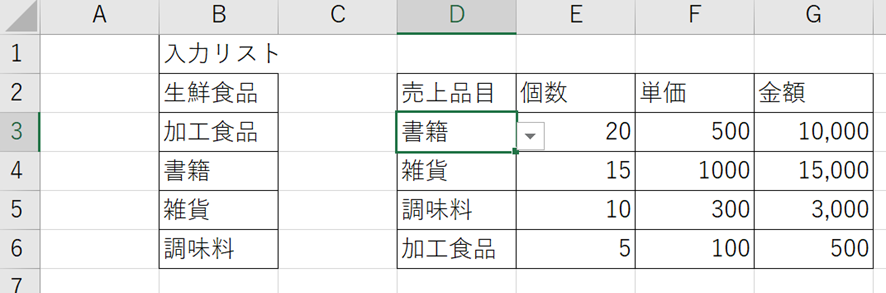
また、入力規則には「入力時メッセージ」と「エラーメッセージ」を設定することが可能です。これにより、入力者に対して注意事項を伝えたり、間違ったデータが入力された際に即座にエラーを通知することができます。たとえば、数値以外のデータが入力された場合、「数値を入力してください」というエラーメッセージを表示させることが可能です。
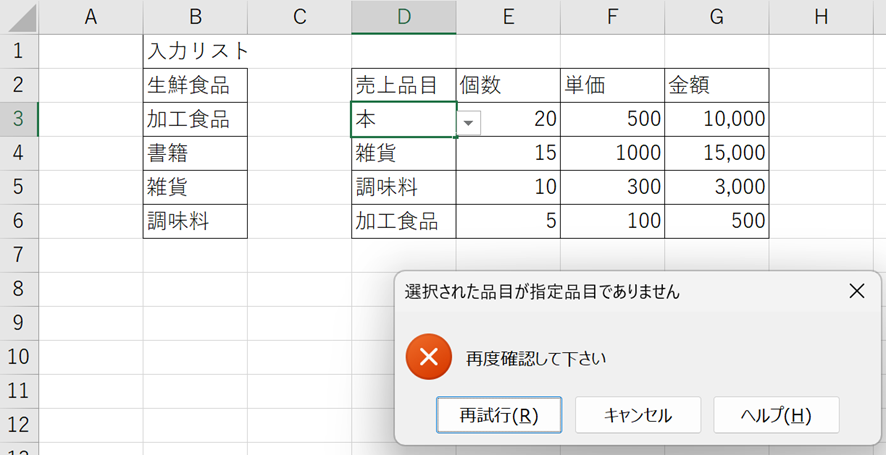
このように、データの入力規則を活用することで、正確なデータ入力を促し、業務の効率化と精度向上を実現できます。
エクセルの入力規則を追加、変更、削除する方法
エクセルでは、入力規則を簡単に追加、変更、削除することができます。まずは、入力規則の設定手順を確認しましょう。
1. 入力規則の追加方法
まず、入力規則を設定したいセル範囲を選択し、リボンの「データ」タブから「データの入力規則」をクリックします。ここで、入力可能な条件(たとえば、「整数のみ」「リストから選択」など)を指定することで、データの制限が設定されます。
例のような文字列を選択する場合、「リストから」を選択します。
2. 入力規則の変更方法
既存の入力規則を変更する場合も、同様に「データの入力規則」から行います。変更したいセルを選択し、設定画面で条件を変更するだけで、簡単に修正ができます。
3. 入力規則の削除方法
入力規則を削除する場合は、設定したいセル範囲を選び、「データの入力規則」のダイアログボックスで「すべてクリア」を選択します。これにより、セルの入力規則が削除され、自由にデータを入力できるようになります。
入力規則の追加、変更、削除はすべて同じ画面で行えるため、操作自体は非常に簡単です。目的に応じて適切に操作を使い分けましょう。
複数のセルや範囲の入力規則を一度に解除する方法
大量のデータを扱う際、複数のセルに入力規則が設定されている場合、その規則を一度に解除する必要がある場面もあります。この操作は、特に大規模なデータシートを扱う場合に便利です。
まず、解除したい範囲をドラッグして選択し、「データの入力規則」を開きます。次に、「すべてクリア」を選択することで、選択したセルすべての入力規則が一度に解除されます。
たとえば、プロジェクトの進行中にデータ形式が変更された場合、大量のセルに設定されている入力規則を一度に解除して新しい規則を設定することが求められることがあります。このような状況でも、エクセルの機能を活用することで迅速に対応できます。
また、特定の入力規則だけを解除したい場合は、個別に条件を確認してから解除することも可能です。このように、操作は柔軟に対応できるため、用途に合わせて使い分けてください。
エクセル入力規則解除の注意点
エクセルの入力規則を解除する際には、いくつかの注意点があります。特に、重要なデータを扱っている場合には、誤って規則を解除してしまうと、無効なデータが入力されてしまう可能性があるため、注意が必要です。
まず、入力規則を解除する前に、現在の規則がどのように設定されているかを確認しましょう。重要なデータの制約が設定されている場合、誤って解除すると、後でデータ整合性の問題が発生することがあります。たとえば、数値データのみを受け付けるように設定されていた規則を解除してしまうと、誤ったデータが入力され、後で修正する手間がかかる場合があります。
さらに、複数のセルや範囲にわたって設定された入力規則を解除する場合は、必要なセルにのみ解除が適用されているか、ダブルチェックすることが大切です。
慎重に操作を進め、誤ったデータが入力されないようにすることが重要です。
まとめ:エクセルの入力規則解除のポイント
この記事では、エクセルの入力規則の基本的な設定方法や、解除方法についてお伝えしました。
- エクセルの入力規則は、データ入力の精度を高め、業務効率化に役立ちます。
- 複数のセルや範囲にわたる入力規則の解除は、効率的に行える方法を知っておくと便利です。
- 規則を解除する際は、誤ったデータが入力されないように注意することが必要です。
エクセルの入力規則を活用して、業務をスムーズに進めていきましょう。



コメント